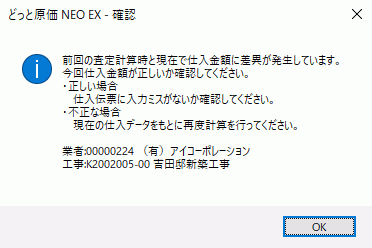支払査定(工事/部門別)
|
仕入伝票の情報をもとに、業者・工事ごとに支払金額の査定を行います |
|
ナビメニュー:【支払管理】→[支払査定(工事/部門別)] (メニュー:【支払/会計】→[支払査定(工事/部門別)]) |
画面構成と入力項目
確認したいタブを選択してください。
査定
基本操作画面
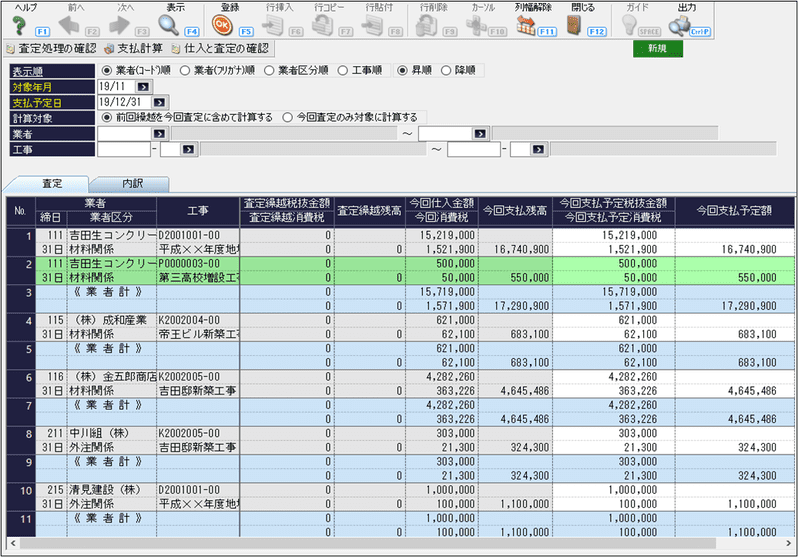
ツールボタン
|
カーソル位置 |
ツールボタン |
説 明 |
|
共通 |
ヘルプ (F1) |
ヘルプを表示します。 |
|
表示 (F4) |
最新情報を表示します。 |
|
|
登録 (F5) |
入力した情報を登録します。 |
|
|
閉じる (F12) |
画面を閉じます。 |
|
|
出力 (Ctrl + P) |
出力設定を表示します。 |
|
|
ヘッダー |
条件設定 (F7) |
表示されていない範囲指定を設定できます。 |
|
ガイド (SPACE) |
ガイドを表示します。 |
|
|
カレンダー (SPACE) |
カレンダーを表示します。 |
|
|
明細 |
列幅解除 (F11) |
列幅を初期値に戻します。 |
※グレーになっているボタンは使用できません。
入力・表示項目
|
|
項目 |
入力 |
属性・桁数 |
説 明 |
|
ヘッダー |
表示順 |
● |
- |
表示順を選択します。 「業者(コード)順」「業者(フリガナ)順」「業者区分順」「工事順」 から選択します。 |
|
対象年月 |
● |
日付 |
査定を行う年月を入力します。 手入力または、ツールボタンの「カレンダー」から選択します。 |
|
|
支払予定日 |
● |
日付 |
支払予定日を入力します。 手入力または、ツールボタンの「カレンダー」から選択します。 |
|
|
業者 |
○ |
半角8桁 |
業者を入力します。 手入力または、ツールボタンの「ガイド」から選択します。 ガイドの内容は[業者登録]で変更可能です。 |
|
|
工事 |
○ |
半角10桁- 数字2桁 |
工事を入力します。 手入力または、ツールボタンの「ガイド」から選択します。 「ガイド」の内容は[工事登録]で変更可能です。 |
|
|
全選択 ※1 |
- |
- |
すべての明細にチェックを付けます。 |
|
|
全解除 ※1 |
- |
- |
すべての明細のチェックを外します。 |
|
|
明細 |
確定 ※1 |
○ |
- |
チェックを付けた明細は編集ができなくなります。 |
|
今回仕入額 差異発生 |
- |
- |
今回仕入額差異がある場合、チェックが入ります。 支払査定を登録後、今回仕入額を変更するとチェックが 入ります。 |
|
|
業者 |
- |
- |
業者を表示します。 |
|
|
締日 |
- |
- |
業者締日を表示します。 末締めの場合は、31日と表示されます。 |
|
|
業者区分 |
- |
- |
[業者登録]に登録されている業者区分を表示します。 |
|
|
工事 |
- |
- |
工事を表示します。 |
|
|
伝票番号 |
- |
- |
伝票番号を表示します。 [初期設定]-『支払情報』の「査定方法」で「伝票単位に 査定する」を選択している場合に表示されます。 |
|
|
注文番号 ※2 |
- |
- |
注文番号を表示します。 [初期設定]-『支払情報』の「査定方法」で「注文番号単位に 査定する」を選択している場合に表示されます。 |
|
|
仕入貸方科目 |
- |
- |
仕入貸方科目コードを表示します。 [初期設定]-『支払情報』の「貸方科目別集計」で「仕入の 貸方科目別に集計」を選択している場合に表示されます。 |
|
|
科目名 |
- |
- |
仕入貸方科目名を表示します。 [初期設定]-『支払情報』の「貸方科目別集計」で「仕入の 貸方科目別に集計」を選択している場合に表示されます。 |
|
|
発注税抜金額 |
- |
- |
発注税抜金額を表示します。 |
|
|
発注消費税 |
- |
- |
発注消費税を表示します。 |
|
|
査定繰越税抜金額 |
- |
- |
前回までの査定で繰越となっている税抜金額を表示します。 |
|
|
査定繰越消費税 |
- |
- |
前回までの査定で繰越となっている消費税を表示します |
|
|
査定繰越残高 |
- |
- |
前回までの査定で繰越となっている税込金額を表示します。 査定繰越額+査定繰越消費税 で算出されます。 |
|
|
今回仕入額 |
- |
- |
指定した期間内の仕入税抜金額を表示します。 |
|
|
今回消費税 |
- |
- |
指定した期間内の仕入消費税を表示します。 |
|
|
現在仕入差額 税抜 ※3 |
- |
- |
支払査定計算時点の仕入税抜金額とデータ表示時点の 仕入税抜金額に誤差が発生している場合に、差額が 表示されます。 |
|
|
現在仕入差額 消費税 ※3 |
- |
- |
支払査定計算時点の仕入消費税とデータ表示時点の 仕入消費税に誤差が発生している場合に、差額が 表示されます。 |
|
|
今回支払残高 |
- |
- |
今回支払残高を表示します。 今回仕入額+今回消費税+査定繰越残高 で算出されます。 |
|
|
今回支払予定 税抜金額 ※4 |
○ |
数字11桁 |
今回支払予定金額(税抜)を入力します。 手入力または、ツールボタンの「電卓」から入力します。 支払計算時、自動的に今回仕入額が満額査定されます。 ・支払保留金を作る場合は、処理の流れを参考にしてください。 |
|
|
今回支払予定 消費税 ※4 |
○ |
数字11桁 |
今回支払予定金額のうち、消費税額を入力します。 手入力または、ツールボタンの「電卓」から入力します。 支払計算時、自動的に今回仕入額が満額査定されます。 ・支払保留金を作る場合は、を参考にしてください。 |
|
|
今回支払予定額 ※4 |
○ |
数字11桁 |
今回支払予定金額(税込)を入力します。 手入力または、ツールボタンの「電卓」から入力します。 支払計算時、自動的に今回仕入額が満額査定されます。 今回支払予定税抜額+今回支払予定消費税で算出されます。 ・支払保留金を作る場合は、処理の流れを参考にしてください。 |
|
|
備考 |
○ |
数字5桁 全角25文字 |
備考を指定します。 手入力または、ツールボタンの「ガイド」から選択します。 ガイドの内容は[摘要設定]で変更可能です。 |
(入力)●…必須入力項目 ○…入力項目
 |
【※1】 表示項目に関して [初期設定]-『承認』で確定機能を有効にしている場合に表示される項目です。
【※2】 注文番号単位で査定する場合 [初期設定]-『支払情報』で「注文番号単位に査定する」を選択している場合 注文番号がない取極め外原価に対する支払査定に関しては、「注文番号」が空欄の明細が作られそちらに 支払予定額がまとまって表示されます。
【増減発注を使用した場合】 [初期設定]-『発注情報』の増減発注の設定を「する」にしている場合も、個別の注文番号で査定されます。 注文番号:XXXXXXXX-00の親番号とXXXXXXXX-01~XXXXXXXX-99の枝番号を合算して査定することは できません。
【※3】 「現在仕入差額税抜」「現在仕入差額消費税」に関して 支払査定計算時点とデータ表示時点の仕入額に誤差が発生している場合にのみ表示される項目です。 また、誤差が発生している場合は、データの表示を行った際、以下のようなメッセージが出てきます。
【※4】 支払予定額の査定入力に関して [初期設定]-『支払情報』の「査定方法」で「仕入額を支払する」を選択している場合、今回支払予定額の入力が 出来なくなります。ただし、査定金額の登録は必要となりますので、必ず[支払査定(工事/部門別)]の画面から ツールボタンの「登録」をクリックし、登録処理を行ってください。 登録処理の詳しい内容に関しては、 処理の流れ をご参照ください。
|
 |
【『査定』と『内訳』】 [初期設定]-『支払情報』で設定している「査定方法」によって、以下のように査定方法が変わります。
・「工事単位に査定する」を選択している場合 『査定』・・・業者・工事ごとに支払金額の決定を行います。 『内訳』・・・業者・工事ごとに支払の内訳を決定します。
・「伝票単位に査定する」を選択している場合 『査定』・・・業者・工事・伝票番号ごとに支払金額の決定を行います。 『内訳』・・・業者・工事・伝票番号ごとに支払の内訳を決定します。
・「注文番号単位に査定する」を選択している場合 『査定』・・・業者・工事・注文番号ごとに支払金額の決定を行います。 『内訳』・・・業者・工事・注文番号ごとに支払の内訳を決定します。
【条件設定】 条件設定の詳しい内容については条件設定をご覧ください。 ヘッダーに表示されていない項目を指定している場合、「表示されていない範囲指定値があります」と表示されます。
*[支払査定(工事/部門別)]のみで使用する条件設定
|